Raycast est un lanceur pour le Mac qui est relativement récent, puisque la première version remonte à la toute fin de l’année 2020. Par sa puissance et sa polyvalence, ce concurrent aux vénérables LaunchBar, QuickSilver ou Alfred1 a pourtant réussi à largement s’imposer et devenir l’une des apps les plus populaires dans cette catégorie. D’abord plutôt orienté vers les développeurs, le lanceur peut désormais convenir à tous ceux qui cherchent à aller plus loin qu’avec Spotlight, le lanceur intégré à macOS.
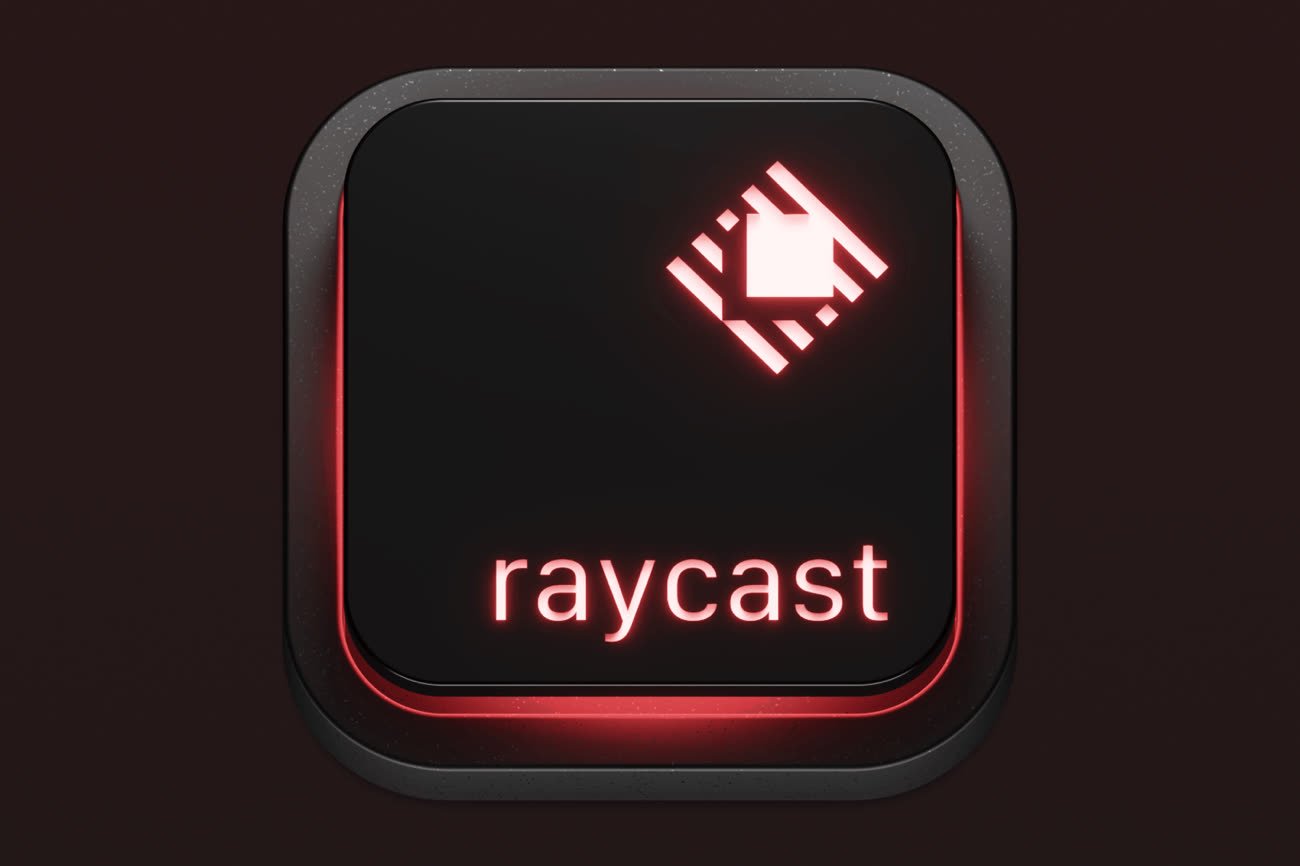
Si l’idée de tester Raycast vous intéresse, sachez que l’app est gratuite au téléchargement et pour la majorité de ses fonctionnalités, même s’il existe un abonnement « Pro » facturé à partir de 8 $ par mois (en payant 96 $ HT à l’année, soit environ 98,7 €) pour tout débloquer, dont la synchronisation des données et ses fonctionnalités liées à l’IA. Commencez avec la version gratuite néanmoins, vous aurez déjà de quoi faire, c’est un utilisateur qui ne paie pas un centime depuis 2021 qui vous le dit.
Sachez aussi que vous aurez besoin de macOS 13 au minimum et que l’app n’est pas traduite en français. Si vous ne maîtrisez pas l’anglais, ce n’est pas l’idéal pour bien appréhender toutes ses fonctionnalités et tous ses réglages, même si ce qui suit vous aidera à vous retrouver. Trêve de présentations, passons à la pratique en lançant Raycast.
Un lanceur pour remplacer Spotlight et aller beaucoup plus loin
C’est dans le nom après tout : fondamentalement, un lanceur est une app dédiée au… lancement, bien sûr. Le principe a toujours été d’avoir une interface qui permet d’ouvrir rapidement un élément sur son Mac, qu’il s’agisse d’une app, d’un fichier ou bien d’un site web. À cet égard, Raycast peut remplacer Spotlight et c’est d’ailleurs ce que je vous encourage à faire si vous comptez tester sérieusement l’app. L’app est configurée au départ pour répondre au raccourci clavier ⌥␣, qui sert déjà à insérer des espaces insécables sur un clavier AZERTY. Vous pouvez toutefois reprendre le raccourci clavier de Spotlight, à savoir ⌘␣.
Il faut alors désactiver ou modifier le raccourci clavier utilisé par le moteur de recherche intégré à macOS, sous peine d’avoir des conflits entre les deux. Vous pouvez le faire dans les Réglages Système : dans Clavier, cliquez sur le bouton « Raccourcis clavier… » puis sur « Spotlight » dans la barre latérale. Deux options s’offrent alors à vous : soit décocher la case sur la ligne « Afficher la recherche Spotlight », soit modifier le raccourci par défaut par un autre de votre choix. La deuxième option offre l’avantage de pouvoir garder Raycast et Spotlight en parallèle, ce qui peut être pratique au départ2.
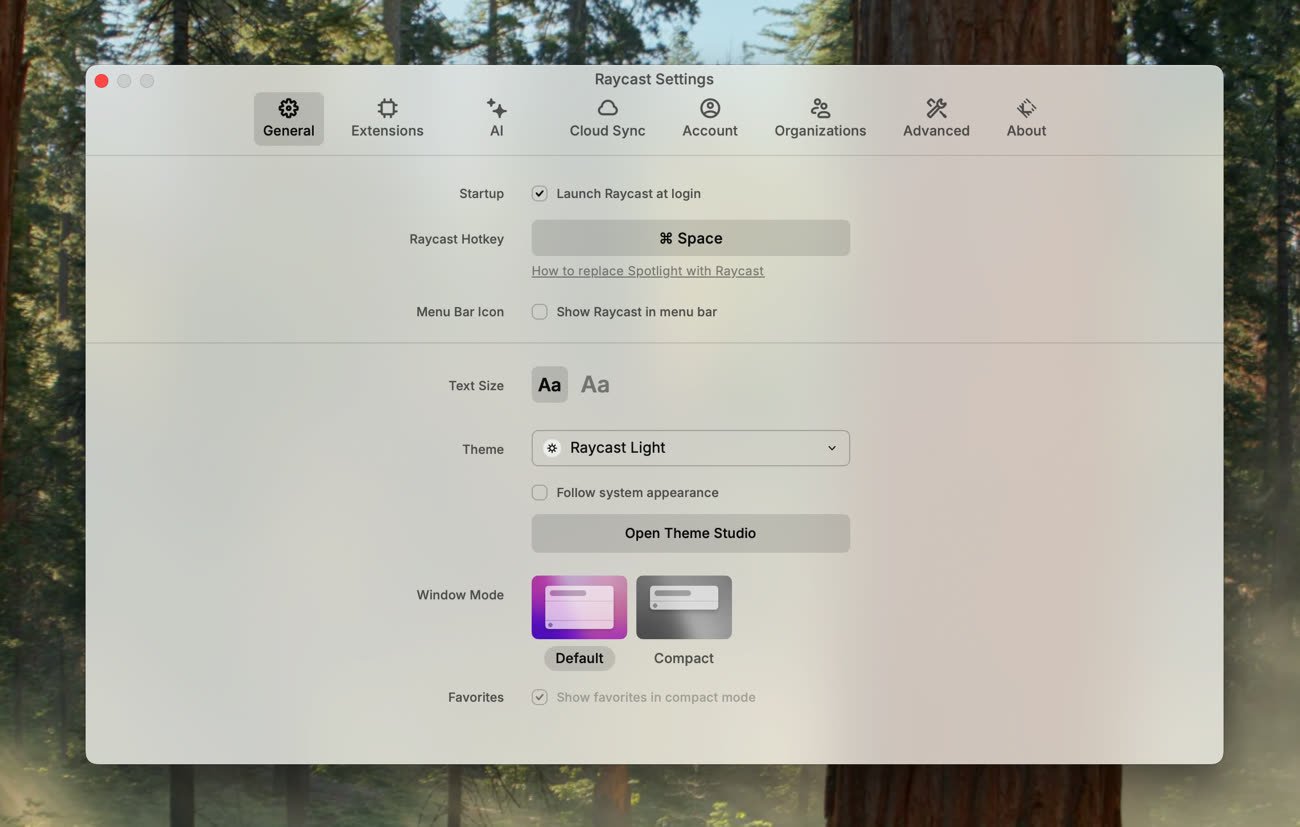
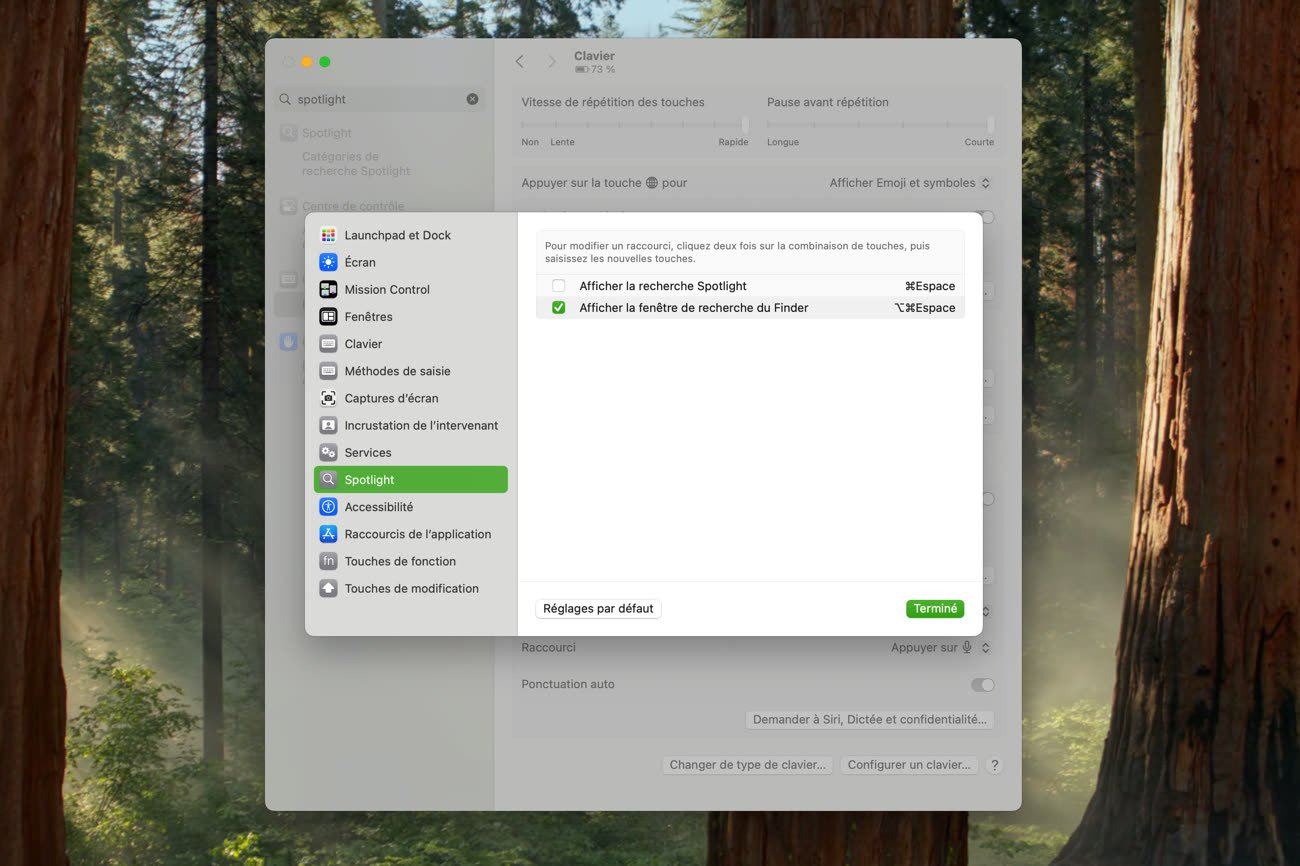
Une fois que c’est fait, saisissez le raccourci clavier configuré et l’interface de Raycast s’ouvre alors. Comme toutes les apps de la catégorie, cette interface est optimisée pour une utilisation au clavier. Il reste possible d’utiliser le curseur pour cliquer sur des éléments, mais cela n’est pas très utile.
Pour commencer, faisons au plus simple. Ouvrez Raycast, tapez les premières lettres qui correspondent au nom d’une app puis quand elle apparaît dans les résultats de recherche, mettez la en surbrillance avec les flèches et appuyez sur la touche ↩︎ pour ouvrir l’app. Le lanceur se chargera de la lancer si elle était quittée ou de remettre au premier plan ses fenêtres si elle était déjà ouverte.
La personnalisation est au cœur de l’expérience et cela commence dès que l’on parle d’ouvrir des apps. Vous pouvez utiliser Raycast comme vous le faisiez dans Spotlight, en saisissant à chaque fois les premières lettres de son nom, mais l’app propose aussi deux autres options. Chaque app sur votre Mac peut être associée à un alias et un raccourci clavier global. Pour cela, il faut ouvrir les préférences du lanceur, puis le panneau « Extensions » où vous trouverez toutes les commandes disponibles sur votre configuration. Je vous conseille d’utiliser le champ de recherche pour vous y retrouver, car vous allez vite le voir, la liste est (très) longue.











